Mac에서 문서 폴더는 파일 구성에 도움이 되는 기본 폴더입니다. 몇 가지 예기치 않은 이유로 인해 Mac의 문서 폴더가 사라질 수 있습니다. 이것은 macOS Monterey, Big Sur, Catalina 또는 이전 버전과 같은 모든 macOS에서 다소 일반적인 문제입니다. 모든 Mac 장치에서 Documents 폴더는 일반적으로 왼쪽 패널의 즐겨찾기 탭 아래에 있습니다 Finder. 문서 폴더가 없으면 중요한 파일에 액세스할 수 없습니다. 이는 광범위한 프로젝트를 위해 중요한 파일에 액세스해야 할 때 악화될 수 있습니다.
이 기사에서는 Mac에서 Documents 폴더가 누락된 몇 가지 이유와 Mac에서 이러한 사라진 Documents 폴더를 숨김 해제하는 방법에 대해 설명합니다. 더 이상 고민하지 않고 시작하겠습니다.
Mac에서 내 문서 폴더가 사라진 이유는 무엇입니까?
다음은 Mac에서 Documents 폴더가 사라지는 이유입니다.
- iCloud 드라이브 동기화 오류: iCloud 드라이브 동기화에 오류가 있는 경우 문서 폴더가 Finder에 표시되지 않을 수 있습니다. 그러나 이러한 경우 iCloud에서만 문서 폴더를 찾을 수 있습니다.
- Finder의 사이드바에서 실수로 제거된 문서 폴더: 사이드바에서 문서 옵션 가시성을 실수로 껐을 가능성이 매우 높습니다. 결과적으로 문서 폴더는 더 이상 Mac Finder 사이드바에 표시되지 않습니다.
- Mac Dock에서 문서 폴더가 사라짐: 실수로 Mac Dock에서 Documents 폴더를 제거할 수 있습니다.
Mac에서 문서 폴더를 다시 가져오려면 어떻게 해야 합니까?
방법 1: iCloud Drive에서 Mac의 문서 폴더 되돌리기
iCloud를 사용하면 모든 Mac 기기에서 문서 폴더를 동기화할 수 있습니다. 일부 iCloud Drive 동기화 오류로 인해 파일이 Mac과 동기화되지 않습니다. iCloud Drive를 사용하여 문서 폴더를 복원하려면 아래 단계를 시도할 수 있습니다.
- 클릭 System Preferences 옵션 ~로부터 Apple 메뉴.
- 클릭 iCloud 옵션.
- 지금 클릭 Desktop & Documents Folders 옵션을 선택 취소하려면
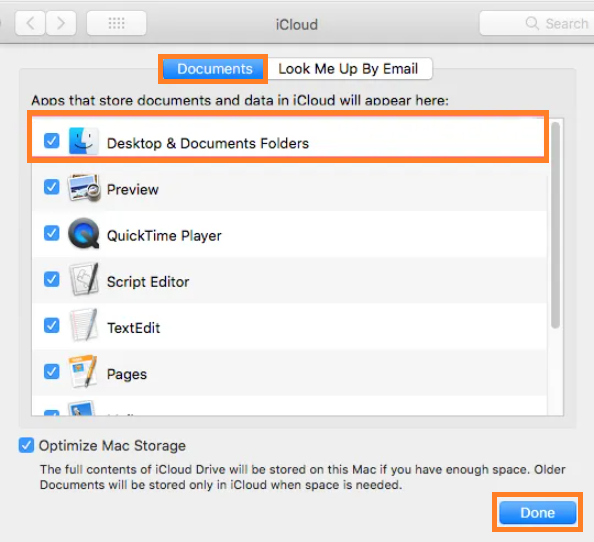
노트: 이제 아래 이미지와 같이 화면에 알림이 표시될 것입니다. 그럼 당신은 할 수 클릭 Turn Off 단추.
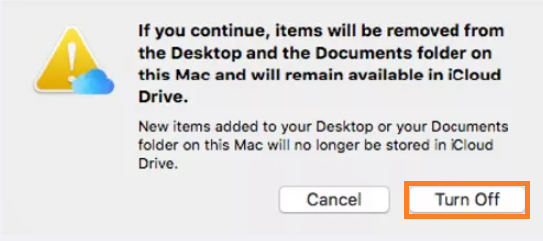
- 그럼 드디어, 클릭 Done 옵션.
iCloud Drive로 돌아가 문서 폴더를 확인할 수 있습니다. 파일을 볼 수 있는지 여부를 확인하십시오. 비어 있으면 iCloud 드라이브에서 문서 폴더로 드래그하십시오. 이렇게 하면 파일이 문서 폴더에 다시 나타납니다.
방법 2: Mac Finder 사이드바에서 누락된 문서 폴더 수정
실수로 Mac Finder의 사이드바에서 문서 폴더를 실수로 제거할 가능성이 있습니다. 문서 폴더를 사이드바에 다시 표시하려면 아래 단계를 따르십시오.
- 클릭 Finder 옵션 > 다음에서 Finder 메뉴 선택 Finder Preferences 옵션.
- 이제 로 이동 Sidebar 탭 > 클릭 Documents 옵션.
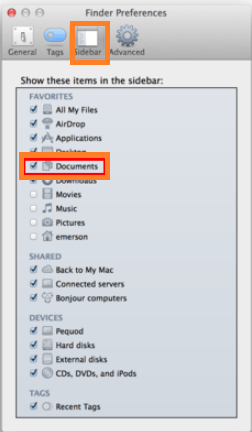
이제 Mac에서 누락되거나 사라진 문서 폴더를 쉽게 복원할 수 있습니다. 문서 폴더를 찾을 수 없는 경우 문서의 다음 섹션으로 이동하십시오.
방법 3: Mac Dock에서 내 문서 폴더를 찾을 수 없는 문제 수정
문서 폴더가 Mac Dock에 없으면 Finder 윈도우에 다시 도킹해야 합니다.
- 누락된 문서 폴더를 다시 도킹하려면, 에 가다 Finder 아이콘 > 그리고 Control-클릭 Document 옵션.
- 이제 클릭 Add to Dock 옵션.
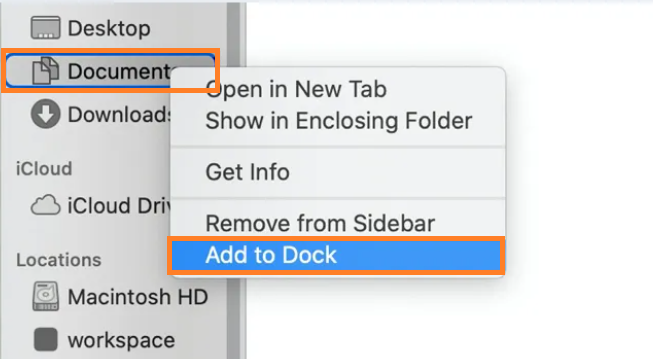
방법 4: Mac의 문서 폴더에서 사라진 파일을 보기 위해 데스크 스택을 쇠약하게 함
Desk Stacks 기능은 macOS Mojave 및 이후 버전에서 사용할 수 있습니다. 이 기능은 기본적으로 데스크탑 파일을 즉석에서 정리하여 공간을 확보하는 데 도움이 됩니다.
때때로 Mac을 Catalina에서 Big Sur 또는 macOS Mojave와 같은 이후 버전 및 이후 버전으로 업데이트합니다. 업데이트로 인해 파일이 손실될 수 있습니다. 그러나 Desk Stack 기능(macOS Mojave 이상 버전에서 지원됨)을 사용하면 이러한 파일이 Desk Stack으로 그룹화됩니다. 누락된 파일을 복구하려면 아래 단계를 따르십시오.
노트: 사용하는 경우 아래 단계를 사용하십시오 (macOS Mojave 또는 이후 버전).
- 선택 View 바탕 화면 상단의 옵션 그리고 ~을 체크 해봐 Use Stacks 옵션.
- 클릭 Group Stacks By 파일이 그룹화되었는지 확인하는 옵션입니다.
- 손실된 파일을 찾아 원하는 위치에 복원하세요.
Mac에서 잃어버린 내 문서 폴더를 복구하는 방법은 무엇입니까?
백업이 없는 Mac의 Documents 폴더에서 파일을 삭제/분실한 경우. 그런 다음 Remo Recover Mac과 같은 강력한 데이터 복구 소프트웨어를 사용하는 것이 좋습니다.
Remo 복구 Mac 드라이브의 모든 섹터를 스캔하여 Mac의 문서 폴더에서 삭제되거나 손실된 파일을 복구하는 고급 스캔 엔진으로 구축된 강력한 데이터 복구 소프트웨어입니다. 이 도구는 APFS, HFS+, HFS, exFAT 파일 시스템에서 데이터를 복구하도록 설계되었습니다. 지금 도구를 다운로드하고 Mac의 문서 폴더에서 삭제된 파일 복구를 시작하십시오.
- 다운로드 및 설치 Remo Recover Mac, 그리고 메인 화면에서, 클릭 Recover Files Mac에서 삭제된 내 폴더를 복구하는 옵션.
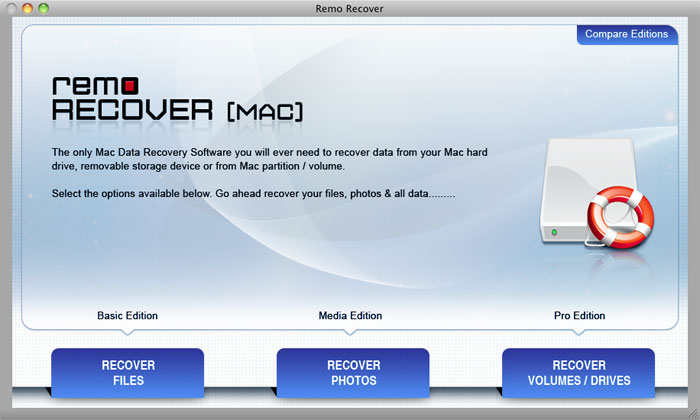
- 이제 다음 중에서 선택하십시오 Recover Deleted Files 또는 Recover Lost Files 요구 사항에 따라 옵션.
- 파일을 복구할 드라이브를 선택하십시오 그리고 클릭 Next.
- 이 도구는 검색 프로세스를 시작하고 삭제된 파일 검색을 시작합니다.
- 스캔 프로세스가 완료되면 복구된 파일 목록이 에 표시됩니다 File Type View 그리고 Data View.
- 마침내, 클릭 Save 복구된 파일을 원하는 위치로 되돌리는 옵션.
Time Machine을 사용하여 Mac의 내 문서 폴더에서 손실된 파일 복구
경우에 따라 Mac에서 문서 폴더를 숨김 해제한 후에도 파일이 반영되지 않고 문서 폴더가 여전히 비어 있을 수 있습니다. Time Machine은 내 문서 폴더에서 손실된 파일을 복원하는 데 유용합니다. Mac의 내 문서 폴더에서 삭제된 파일을 복구하려면 아래 단계를 따르십시오.
- 백업을 수행한 외장 하드 드라이브를 연결합니다.
- 활성화하려면 iCloud 안에 System Preferences, 클릭 Apple 메뉴 (Mac 화면의 맨 윗줄에 있음) 그리고 선택 System Preferences.
- 지금 클릭 Time Machine.
- 를 클릭하신 후 Time Machine 메뉴 표시줄에 있는 아이콘, 고르다 Enter Time Machine 옵션.
- 복원하려는 파일을 선택하십시오 를 클릭하고 Restore 옵션.
이제 파일을 백업하지 않은 경우 파일에 다시 액세스할 수 있습니다. 그런 다음 Remo Recover Mac과 같은 안정적인 데이터 복구 도구를 사용하는 것이 좋습니다.
당신이 찾고 있다면 Windows에서 삭제된 내 문서 폴더 복구 그런 다음 Windows에서 손실된 문서 폴더를 복원하는 방법에 대한 이 문서를 참조하십시오.
최종 단어:
이 문서가 Mac에서 누락되거나 사라진 문서 폴더를 복구하는 데 도움이 되었기를 바랍니다. Mac 사용자가 직면하는 매우 일반적인 문제입니다. 그러나 위에서 언급한 방법을 사용하면 번거로움 없이 문서 폴더에서 데이터를 다시 가져올 수 있습니다. 향후 이러한 데이터 손실 시나리오를 피하기 위해 데이터를 정기적으로 백업하는 것이 좋습니다. 나중에 데이터 손실 시나리오가 발생하는 경우 Remo Recover를 사용해야 합니다. 이 기사가 흥미롭다면 공유하고 생각이나 질문 아래에 댓글을 달아주세요.